Bạn thích nghe từ bạn bè của mình trên Facebook, nhưng một số người gần nhất và thân yêu nhất của bạn chỉ nằm dưới da bạn. Chắc chắn, mạng xã hội rất tuyệt vời để giúp bạn duy trì kết nối với bạn bè, thành viên gia đình và những người dùng khác mà bạn không gặp trực tiếp thường xuyên, nhưng đôi khi, một số bạn bè trong danh sách của bạn đăng quá thường xuyên. Cho dù bạn cảm thấy mệt mỏi với cuộc diễu hành bất tận của các video về mèo, những lời chỉ trích chính trị chứa đầy thông tin sai lệch hay những lời hùng biện có chủ đích hay bạn chỉ không thấy lý do để duy trì kết nối với ai đó trực tuyến, có thể đã đến lúc xóa họ khỏi danh sách bạn bè của bạn .

Tất nhiên, bạn không muốn làm tổn thương tình cảm của họ, cho dù họ là họ hàng xa hay bạn bè lâu năm trong gia đình. Điều đó đặt ra một số câu hỏi quan trọng: liệu người mà bạn đang xóa có biết bạn đã hủy kết bạn với họ khỏi Facebook không? Có cách nào để giữ bài đăng của họ khỏi nguồn cấp dữ liệu của họ mà không hủy kết bạn với họ khi bắt đầu. Hãy xem câu trả lời cho những câu hỏi này và hơn thế nữa trong hướng dẫn Facebook này.
cách xóa tự động điền trên chrome
Bạn có thể hủy kết bạn với ai đó mà họ không biết không?
Facebook không thông báo cho bất kỳ ai khi họ bị hủy kết bạn, vì vậy nói chung, những người bạn hủy kết bạn sẽ không biết bạn đã xóa họ khỏi danh sách bạn bè của mình. Đó là tất nhiên, cho đến khi bạn bè của bạn tìm kiếm tên của bạn trên nền tảng của họ, chỉ để phát hiện ra bạn đã hủy kết bạn với họ. Cho dù người mà bạn hủy kết bạn đang thắc mắc bài đăng của bạn đã đi đến đâu hay họ đang cố gắng chúc bạn sinh nhật vui vẻ, thì rất có thể người mà bạn đang xóa khỏi cuộc sống trực tuyến của mình cuối cùng sẽ phát hiện ra họ đã hủy kết bạn.
Cách hủy kết bạn với ai đó trên Facebook
Nếu bạn quyết định rằng bạn muốn mạo hiểm và loại bỏ những người bạn độc hại khỏi danh sách của mình, bạn có thể quản lý nó bằng ba bước đơn giản.
- Truy cập hồ sơ của người bạn mà bạn muốn xóa khỏi tài khoản của mình.
- Bấm vào nút đọc Bạn bè về phía dưới cùng của ảnh biểu ngữ của họ.
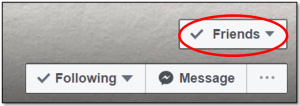
- Lựa chọn Hủy kết bạn.
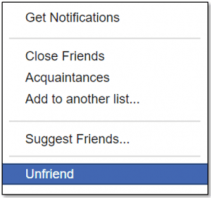
Cân nhắc làm quen
Facebook cung cấp một số tùy chọn mang nhiều sắc thái hơn là chỉ kết bạn và hủy kết bạn với mọi người. Nếu bạn không muốn từ chối hoàn toàn người này, nhưng bạn cảm thấy mệt mỏi khi nhìn thấy bài đăng của họ mỗi khi bạn truy cập trang web, hãy thêm họ vào danh sách người quen của bạn. Facebook giới hạn số lượng bài đăng mà nó hiển thị khỏi danh sách người quen của bạn, vì vậy mặc dù bạn sẽ không xóa người này khỏi tài khoản Facebook hoặc nguồn cấp dữ liệu của mình, nhưng bạn vẫn có thể xem một số cập nhật của họ đôi khi.
Để thêm ai đó vào danh sách người quen của bạn.
- Truy cập trang của họ.
- Bấm vào nút đọc Bạn bè về phía dưới cùng của ảnh biểu ngữ của họ.
- Lựa chọn Những người quen .
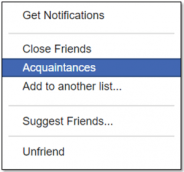
Bỏ theo dõi để hủy kết bạn bí mật
Có một lựa chọn trung gian giữa việc xóa hoàn toàn một người nào đó khỏi danh sách bạn bè của bạn và giữ họ ở lại để tiếp tục xem các bài đăng của họ. Facebook cung cấp cho người dùng tùy chọn hủy theo dõi người dùng khỏi trang của họ, điều này giúp dễ dàng giữ ai đó trong danh sách bạn bè trên hồ sơ của bạn trong khi không bao giờ phải đọc lại bài đăng của họ. Hoàn hảo cho các thành viên gia đình bị ghẻ lạnh, bạn cùng phòng hoặc sếp cũ, sử dụng tùy chọn hủy theo dõi giúp nguồn cấp dữ liệu của bạn được điều chỉnh theo đúng cách bạn muốn đồng thời đảm bảo rằng bạn không phải xóa những người dùng mà bạn có thể cần liên hệ hàng tháng hoặc hàng năm sau đường.
Dưới đây là cách hủy theo dõi ai đó trên Facebook.
- Truy cập trang của người dùng.
- Bấm vào nút đọc Tiếp theo về phía dưới cùng của ảnh biểu ngữ của họ.
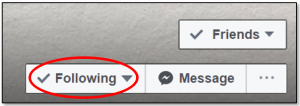
- Lựa chọn Bỏ theo dõi .
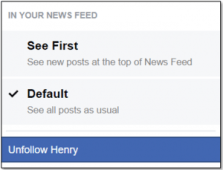
Sau đó, bạn sẽ thấy các bài đăng của họ biến mất khỏi nguồn cấp dữ liệu tin tức của bạn. Bạn luôn có thể quay lại hồ sơ của họ nếu bạn muốn nắm bắt những gì đang diễn ra.
Hạn chế một người nào đó để giới hạn quyền truy cập của họ
Cuối cùng, tùy thuộc vào người mà bạn đang cố gắng xóa khỏi tài khoản của mình, bạn có thể chọn sử dụng tùy chọn tài khoản của mình trên Facebook để giới hạn có chủ đích cách họ liên hệ với bạn. Bằng cách hạn chế quyền truy cập của họ vào tài khoản của bạn, bạn có thể dễ dàng ẩn các bài đăng của mình với họ để ngăn họ nhận xét về những điều bạn đăng trên Facebook.
Dưới đây là cách hạn chế quyền truy cập của một người bạn vào tài khoản của bạn trên Facebook.
- Ghé thăm trang của họ.
- Bấm vào nút đọc Bạn bè về phía dưới cùng của ảnh biểu ngữ của họ.
- Lựa chọn Thêm vào danh sách khác ...
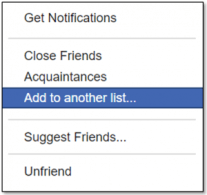
- Lựa chọn Bị hạn chế ở cuối danh sách hiện có của bạn.
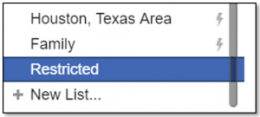
Bạn bè bị hạn chế chỉ có thể xem các bài đăng mà bạn đã đặt ở chế độ công khai hoặc đôi khi các bài đăng mà bạn đã chia sẻ cụ thể với những người bạn chung. Họ không thể xem các bài đăng riêng tư hoặc chỉ có bạn bè, điều đó có nghĩa là họ sẽ không thể xâm nhập nhận xét của bạn với suy nghĩ và ý kiến của riêng họ.
***
Thật khó xử khi bạn phải cắt đứt quan hệ với ai đó thông qua mạng xã hội. Chỉ cần nhớ rằng Facebook hiểu và có nhiều phương pháp có sẵn để điều chỉnh nguồn cấp dữ liệu của bạn, giúp bạn dễ dàng tùy chỉnh trải nghiệm của mình trong tương lai. Vì vậy, lần tới khi bạn cảm thấy cần xóa ai đó khỏi tài khoản của mình, hãy nhớ rằng Facebook có thể tùy chỉnh và theo mô-đun, giữ cho tài khoản của bạn an toàn không bị các thành viên trong gia đình và nhân viên cũ làm phiền.
làm thế nào để công khai mối bất hòa của bạn

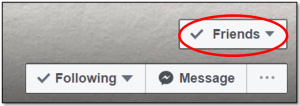
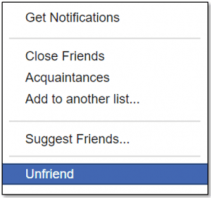
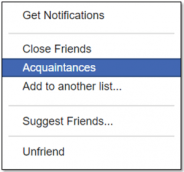
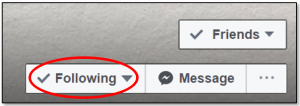
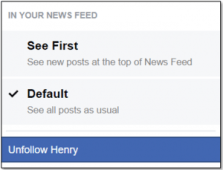
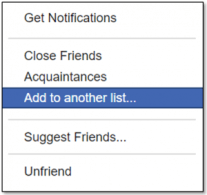
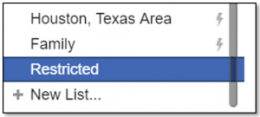




![Cách xóa tất cả danh bạ trên iPhone [tháng 4 năm 2020]](https://www.macspots.com/img/smartphones/61/how-delete-all-contacts-iphone.jpg)



